Android Box là một thiết bị hiện đại giúp nâng cấp hệ thống giải trí trên xe hơi, biến màn hình zin của xe thành một hệ thống thông minh chạy hệ điều hành Android. Với xe Ford Ranger, việc kết nối Android Box mang lại nhiều tiện ích như truy cập internet, xem video, điều hướng GPS và cài đặt ứng dụng trực tiếp từ Google Play Store. Bài viết này sẽ hướng dẫn chi tiết cách kết nối Android Box cho xe Ford Ranger chi tiết.
Lợi ích khi kết nối Android Box trên xe Ford Ranger
Khi kết nối Android Box với màn hình zin của xe Ford Ranger, bạn sẽ được trải nghiệm nhiều tính năng hiện đại, bao gồm:
Màn hình thông minh: Biến màn hình zin của xe thành màn hình cảm ứng Android với giao diện thân thiện, dễ sử dụng.
Giải trí đa phương tiện: Hỗ trợ xem video, nghe nhạc, sử dụng YouTube, Netflix và nhiều ứng dụng giải trí khác.
Định vị GPS: Android Box hỗ trợ các ứng dụng định vị như Google Maps, Vietmap giúp việc di chuyển dễ dàng hơn.
Kết nối Internet: Tích hợp 4G, Wi-Fi, giúp xe kết nối mạng liên tục để sử dụng các tính năng trực tuyến.
Cài đặt ứng dụng: Truy cập Google Play Store để tải về và cài đặt bất kỳ ứng dụng nào cần thiết.

Chuẩn bị trước khi kết nối Android Box
Để kết nối Android Box với xe Ford Ranger, bạn cần chuẩn bị một số dụng cụ và thiết bị như sau:
Android Box: Thiết bị Android Box cần tương thích với xe Ford Ranger và hỗ trợ kết nối với màn hình zin của xe.
Cáp kết nối USB: Dùng để kết nối Android Box với hệ thống giải trí của xe.
Nguồn cấp điện: Android Box thường cần nguồn điện từ cổng USB của xe hoặc từ nguồn điện 12V qua adapter.
Kết nối Wi-Fi hoặc SIM 4G: Để sử dụng các tính năng trực tuyến như xem video, nghe nhạc hoặc sử dụng bản đồ, bạn cần kết nối Internet.
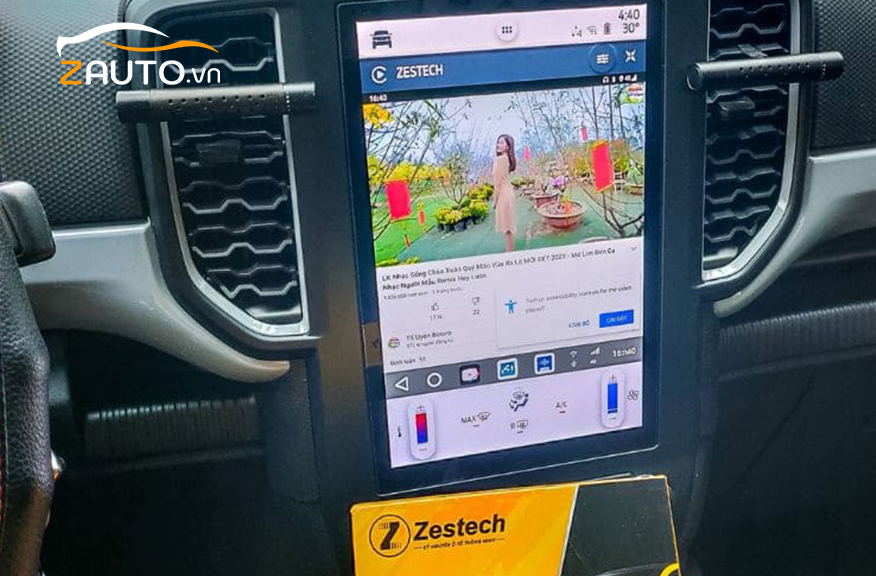
>> Xem chi tiết:
- Giá cảm biến áp suất lốp Ford Ranger
- Lắp đèn định vị mặt Ford Ranger
- Cách chỉnh đèn pha xe Ford Ranger
Các bước kết nối Android Box cho xe Ford Ranger
Dưới đây là các bước chi tiết để kết nối Android Box cho xe Ford Ranger:
Bước 1: Kiểm tra tính tương thích của Android Box với xe Ford Ranger
Trước khi tiến hành kết nối, bạn cần kiểm tra Android Box có tương thích với màn hình zin của xe hay không. Các hãng Android Box như Gotech, Zestech, CarPlay Box thường hỗ trợ hầu hết các dòng xe phổ biến, bao gồm Ford Ranger. Nếu cần, bạn có thể tham khảo thông tin từ nhà cung cấp hoặc trung tâm lắp đặt để đảm bảo thiết bị tương thích.
Bước 2: Kết nối Android Box với màn hình zin qua cổng USB
Sau khi đã chắc chắn rằng Android Box tương thích với xe Ford Ranger, bạn tiến hành kết nối như sau:
Tìm cổng USB trên xe: Cổng USB này thường nằm gần bảng điều khiển trung tâm hoặc bên dưới màn hình.
Kết nối Android Box với cổng USB: Sử dụng cáp kết nối USB đi kèm với Android Box, cắm một đầu vào cổng USB trên xe và đầu còn lại vào Android Box.
Sau khi kết nối, màn hình zin sẽ tự động nhận diện Android Box và chuyển sang giao diện Android nếu kết nối thành công.
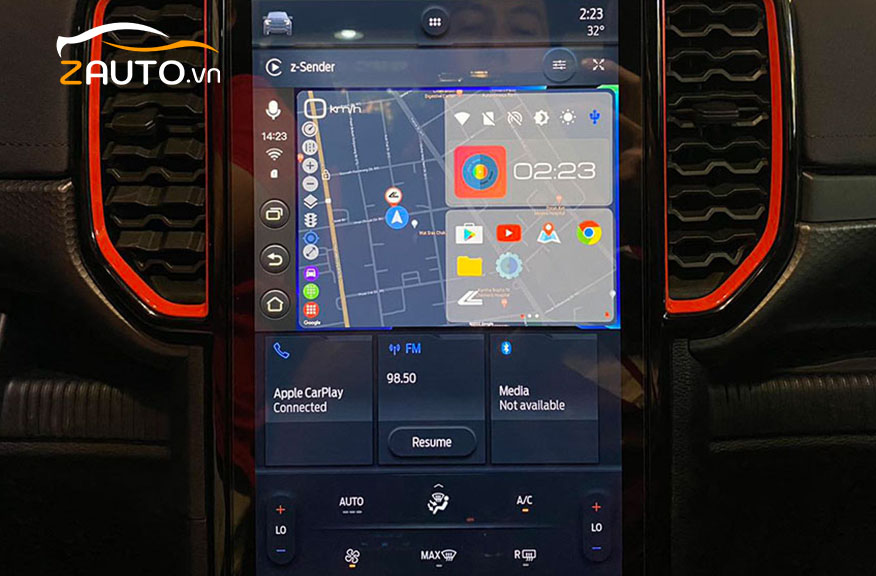
Bước 3: Cài đặt & cấu hình Android Box
Khi màn hình zin đã hiển thị giao diện Android từ Android Box, bạn sẽ cần thực hiện một số bước cấu hình ban đầu:
Chọn ngôn ngữ: Android Box thường cho phép bạn chọn ngôn ngữ hiển thị. Chọn ngôn ngữ phù hợp để dễ sử dụng.
Kết nối Wi-Fi hoặc SIM 4G: Nếu Android Box có khe cắm SIM, bạn có thể lắp SIM 4G để kết nối mạng. Nếu không, bạn có thể kết nối Android Box với Wi-Fi từ điện thoại hoặc thiết bị phát sóng di động.
Đăng nhập tài khoản Google: Để sử dụng Google Play Store và tải ứng dụng, bạn cần đăng nhập tài khoản Google của mình.
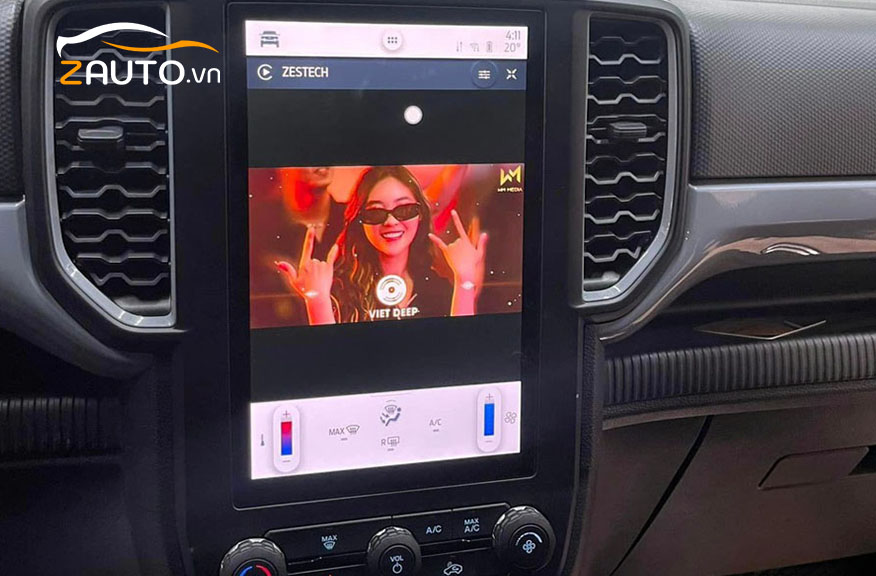
Bước 4: Cài đặt ứng dụng & tùy chỉnh giao diện
Sau khi hoàn thành cài đặt ban đầu, bạn có thể bắt đầu tùy chỉnh giao diện và cài đặt các ứng dụng cần thiết. Một số ứng dụng phổ biến và hữu ích cho xe hơi bao gồm:
Google Maps hoặc Vietmap: Ứng dụng bản đồ giúp định vị và dẫn đường chính xác.
Spotify, YouTube, Netflix: Ứng dụng giải trí đa phương tiện, cho phép bạn nghe nhạc, xem video khi cần.
Waze: Ứng dụng định vị giao thông thông minh, giúp tránh tắc đường và tìm tuyến đường ngắn nhất.
Ngoài ra, bạn cũng có thể tùy chỉnh giao diện màn hình chính của Android Box bằng cách sắp xếp các biểu tượng ứng dụng, thay đổi hình nền để tạo trải nghiệm cá nhân hóa hơn.

Bước 5: Kiểm tra & hoàn tất
Sau khi cài đặt ứng dụng và tùy chỉnh giao diện, bạn nên tiến hành kiểm tra lại toàn bộ hệ thống để đảm bảo Android Box hoạt động ổn định. Hãy thử các tính năng chính như định vị GPS, nghe nhạc, xem video, và đảm bảo rằng tất cả đều hoạt động mượt mà. Nếu gặp sự cố kết nối hoặc hiển thị, bạn có thể tham khảo hướng dẫn sử dụng của nhà sản xuất hoặc liên hệ trung tâm hỗ trợ kỹ thuật.

Lưu ý
Để đảm bảo quá trình kết nối và sử dụng Android Box trên xe Ford Ranger diễn ra suôn sẻ, bạn cần lưu ý một số điều sau:
Sử dụng thiết bị từ các thương hiệu uy tín để đảm bảo tính tương thích và hiệu suất tốt nhất cho xe.
Android Box cần nguồn điện ổn định từ xe, do đó hãy đảm bảo rằng xe không gặp vấn đề về điện trước khi kết nối.
Các nhà sản xuất thường cung cấp bản cập nhật phần mềm để cải thiện hiệu suất và khắc phục lỗi. Hãy đảm bảo rằng bạn kiểm tra và cập nhật Android Box định kỳ.

>> Xem chi tiết:
Việc kết nối Android Box cho xe Ford Ranger là một bước nâng cấp quan trọng, mang lại trải nghiệm giải trí và tiện ích hiện đại cho người sử dụng. Quy trình kết nối không quá phức tạp, nhưng đòi hỏi bạn phải tuân thủ các bước cơ bản và kiểm tra cẩn thận trước khi sử dụng. Hy vọng với hướng dẫn chi tiết từ Zauto, bạn có thể dễ dàng kết nối Android Box cho chiếc Ford Ranger của mình và tận hưởng mọi tính năng tuyệt vời mà nó mang lại.
Open this in UX Builder to add and edit content
Bài viết liên quan
Ô tô bán tải độ vai thể thao có được đăng kiểm
Nguyên lý hoạt động GPS trên màn hình android ô tô
Lắp Cốp Điện Vinfast VF8 Zin Theo Xe
Ưu điểm màn hình android ô tô Santek
Top 10 xe ô tô gầm cao bán chạy nhất trên thị trường hiện nay
Hướng dẫn kỹ thuật đánh vô lăng khi vào cua